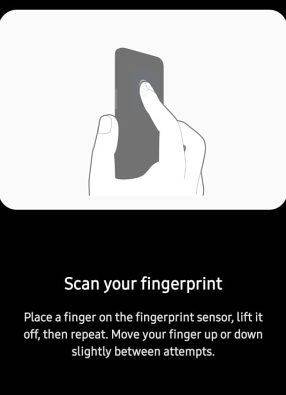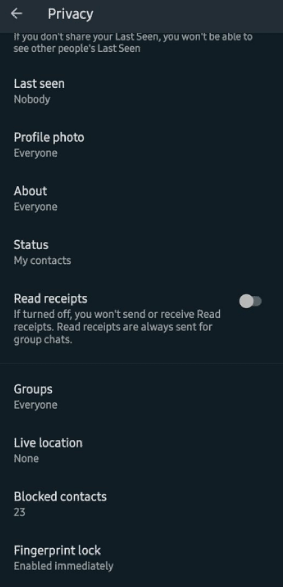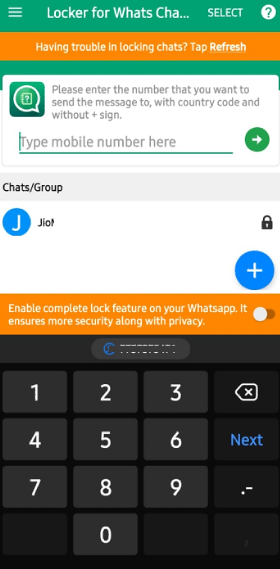WhatsApp és una popular aplicació de missatgeria instantània que no necessita presentació, ja que és popular a tot el món i utilitzada per milers de milions de persones. Tot i que aquesta és una aplicació divertida i la majoria dels missatges són amb familiars i amics, hi pot haver certs xats que no voldríeu compartir amb altres persones. Aquesta guia ajuda els usuaris a protegir el seu WhatsApp d'espidonar persones bloquejant-lo amb la vostra empremta digital.
Nota: aquesta guia explica com bloquejar WhatsApp amb empremta digital per a aquells telèfons intel·ligents Android que són compatibles amb un escàner d'empremtes dactilars i tenen el maquinari necessari.
Com configurar el bloqueig d'empremtes digitals a WhatsApp
Llista de Continguts
Hi ha dues maneres d'aplicar el bloqueig d'empremtes digitals a WhatsApp, utilitzar el mètode predeterminat proporcionat per WhatsApp o utilitzar una aplicació de tercers.
Com posar una empremta digital a Whatsapp - Mètode predeterminat
Imatge: YouTube
WhatsApp ha proporcionat als seus usuaris aplicar el bloqueig d'empremtes digitals a WhatsApp per als telèfons que admeten aquesta funció. Aquests són els passos per activar l'autenticació d'empremtes digitals a WhatsApp.
Pas 1: assegureu-vos que heu establert un patró d'empremtes digitals al vostre telèfon intel·ligent. Això es pot fer mitjançant l' aplicació Configuració .
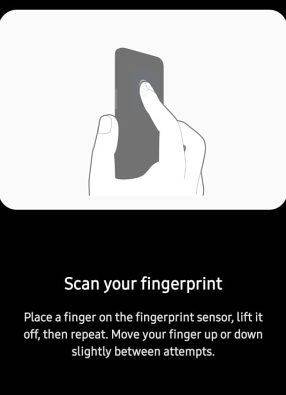
Pas 2: inicieu l'aplicació WhatsApp i toqueu els tres punts de l'extrem superior dret per mostrar el menú desplegable.
Pas 3: seleccioneu Configuració i, a continuació, toqueu Comptes.
Pas 4: toqueu més a Privadesa i desplaceu-vos cap avall fins que vegeu Fingerprint Lock i toqueu-hi.
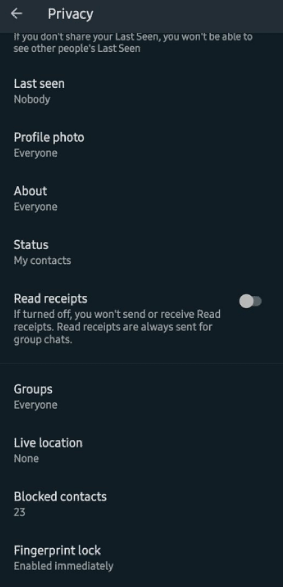
Pas 5: habiliteu l'opció de desbloqueig amb empremta digital i trieu el temps de bloqueig automàtic que us garantirà quan bloquejar el vostre WhatsApp.
Un cop hàgiu realitzat aquests passos amb èxit, trobareu un bloqueig a WhatsApp la propera vegada que intenteu accedir-hi, que es pot obrir fàcilment amb la vostra empremta digital.
Com bloquejar Whatsapp amb empremta digital - Locker for Whats Chat App
El mètode alternatiu a l'aplicació predeterminada de WhatsApp és utilitzar una aplicació de tercers coneguda com Locker for Whats Chat App . Aquests són els passos sobre com posar una empremta digital a WhatsApp mitjançant aquesta aplicació.
Pas 1: Baixeu i instal·leu l'aplicació Locker for Whats Chat des de Google Play Store.

Pas 2: inicieu l'aplicació oberta tocant la drecera creada i l'aplicació us demanarà que creeu i confirmeu una contrasenya de 4 dígits.

Pas 3: La pantalla següent us demanarà que confirmeu el correu electrònic de recuperació de la contrasenya en cas que oblideu la vostra contrasenya. Feu clic a Desa per continuar o Omet aquest procés per afegir-lo més tard.
Pas 4 : toqueu el menú d'hamburgueses a la cantonada superior esquerra i toqueu Configuració.
Pas 5 : activeu les opcions de bloqueig d'aplicacions i d'autenticació d'empremtes digitals canviant l'interruptor que hi ha al costat cap a la dreta.
Ara, sortiu d'aquesta aplicació i proveu d'iniciar WhatsApp i haureu d'introduir la contrasenya que heu establert al pas 2 o utilitzar la vostra empremta digital per desbloquejar l'aplicació de WhatsApp.
Per què hauria d'utilitzar Locker per a l'aplicació Whats Chat pel mètode predeterminat?
Si esteu confós sobre quin mètode heu de triar com posar la vostra empremta digital a WhatsApp, hi ha certes característiques que heu de conèixer abans de prendre aquesta decisió. L'aplicació Locker for Whats Chat té dues funcions úniques a més d'aplicar el bloqueig d'empremtes digitals a WhatsApp que no estan disponibles amb l'aplicació predeterminada de WhatsApp.
Bloqueja els xats individuals . La funció de bloqueig predeterminada de WhatsApp permet als usuaris aplicar el bloqueig d'empremtes digitals a l'aplicació completa de WhatsApp. Tanmateix, amb Locker for Whats Chat App, no només podeu bloquejar tota l'aplicació, sinó que també podeu triar els xats individuals que voleu bloquejar i deixar que el WhatsApp restant s'obri a tothom.
Envia un missatge de WhatsApp a un número desconegut. Una de les funcions que falten amb més freqüència a WhatsApp és que no podeu enviar un número de Whatsapp a un altre número tret que es desi com a contacte. Aquesta limitació es pot superar amb l'aplicació Locker For Whats Chat, ja que amb aquesta aplicació podeu enviar un missatge de WhatsApp a qualsevol número (incloent-vos a vosaltres mateixos) introduint el codi del país seguit d'un número.
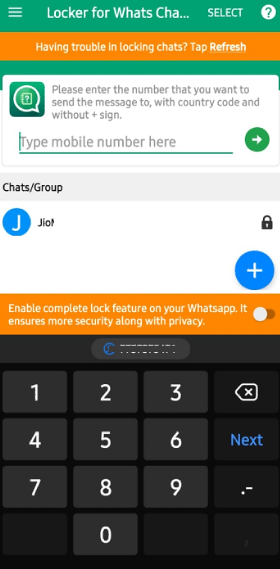
L'última paraula sobre com configurar el bloqueig d'empremta digital a WhatsApp
Els dos mètodes anteriors sobre com bloquejar WhatsApp amb una empremta digital són els mètodes més fàcils que es pot utilitzar per establir un bloqueig d'empremta digital a WhatsApp. Si només voleu bloquejar el vostre WhatsApp complet, el mètode predeterminat és adequat per a vosaltres. Tanmateix, per bloquejar només xats individuals i enviar missatges de WhatsApp a números desconeguts, heu d'utilitzar l'aplicació gratuïta: Locker for Whats Chat App.
Segueix-nos a les xarxes socials: Facebook , Instagram i YouTube . Per a qualsevol consulta o suggeriment, feu-nos-ho saber a la secció de comentaris a continuació. Ens encantaria tornar-vos-hi amb una solució. Periòdicament publiquem consells i trucs, juntament amb respostes a problemes comuns relacionats amb la tecnologia.